Darbalaukio programėlės koncepcija iš pradžių buvo įdiegta su „Windows Vista“, o „Windows 7“ ji buvo patobulinta. „Windows 7“ programėlės gali būti patalpintos bet kurioje darbalaukio vietoje, ir dabar jame yra įtaisų tvarkyklė, skirta vienai vietai pasiekti visus įdiegtus įtaisus.
„Gadgets“ yra mažos programos, leidžiančios greitai pasiekti naujienas, diskus / aplankus ir kitą informaciją darbalaukyje. Pvz., Galite naudoti numatytąjį CPU matuoklio įtaisą, kad galėtumėte peržiūrėti sistemos našumą neatidarę užduočių tvarkytuvo.

Prieš kelias dienas aptarėme 20 naudingų programėlių, skirtų „Windows 7“ darbalaukiui. Gidas parodo kai kuriuos geriausius įtaisus, esančius oficialiame „Windows Live“ galerijos puslapyje. Nors naudingos programėlės, kurias naudojome naudodamiesi programomis, yra puikios, ir dauguma jų nėra elegantiški ir gali būti ne tokie dideli „Windows 7“ darbalaukyje, ypač „Windows 7“ leidimuose, kurie palaiko „Aero“.
Aero stiklo programėlės „Windows 7“
Jei jums reikia „Aero“ darbalaukyje puikių dalykėlių, kurie atrodo kieti, turime keletą puikių „Aeo“ įtaisų, kuriuos galite bendrinti su jumis. „DeviantArt“ narys sukūrė iš viso 14 nuostabių „Windows 7“ darbalaukio įtaisų ir visus 14 įrašė į vieną failą, kad „Windows 7“ naudotojai galėtų greitai juos atsisiųsti ir įdiegti.
Paketą sudaro 14 dalykėlių:
# Kalendorius
# Laikrodis
# Sistemos valdymas (išjungimas, iš naujo paleisti ir užrakinti)
# CPU matuoklis
# El
# Net baras (stebi atsisiuntimo / įkėlimo greitį)
# Tinklo naudojimo statistika
# Pastabos spalvos
# Pastabos balta
# Disko informacija
# Radijas
# Šiukšlinė
# Statistika
# Orai
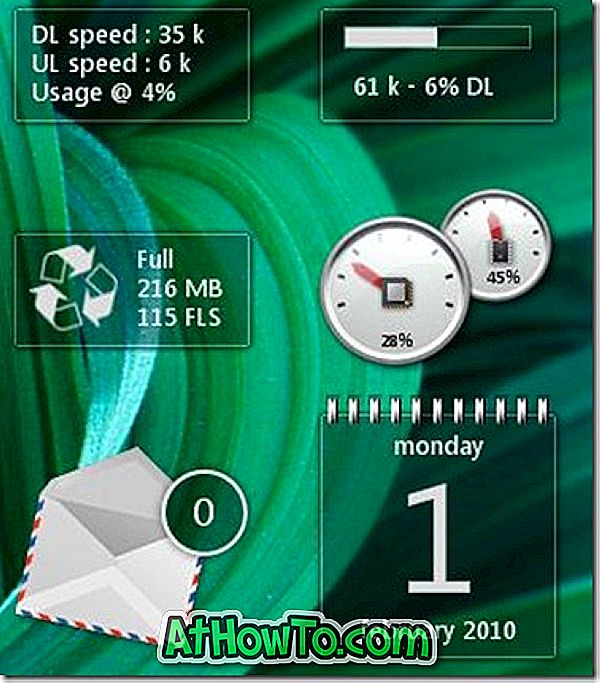
Jei norite įdiegti vieną ar daugiau dalykėlių iš šio paketo, atlikite toliau nurodytus veiksmus.
1 veiksmas: atsisiųskite programėlių paketą.
2 veiksmas: ištraukite 7Zip paketą į darbalaukį, kad pamatytumėte „Gadgets“ aplanką. Gali tekti atsisiųsti 7-Zip programinę įrangą.
3 žingsnis: Atidarykite aplanką, dukart spustelėkite elementą ir galiausiai spustelėkite „Įdiegti“ mygtuką.
4 žingsnis .
Jus taip pat gali sudominti tai, kaip įdiegti sugadintus arba pašalintus darbalaukio įtaisus ir kaip įdiegti darbalaukio įtaisų vadovą.
Atnaujinimas: paketas atnaujintas, kad būtų išspręstos kelios nedidelės problemos, ir dabar ji apima 15 gražių dalykėlių. Mėgautis!













